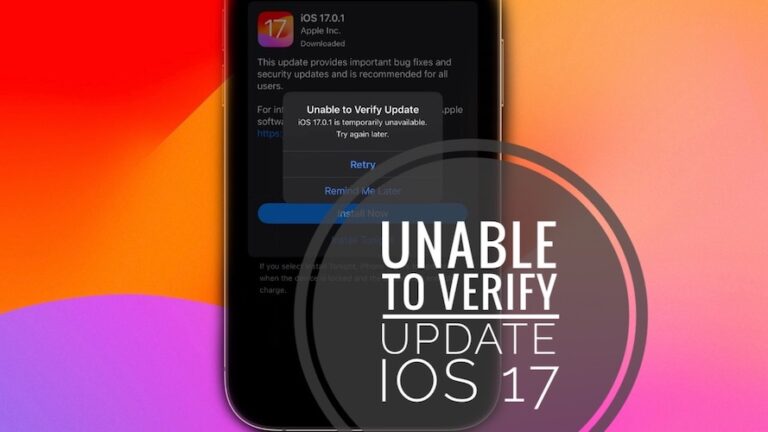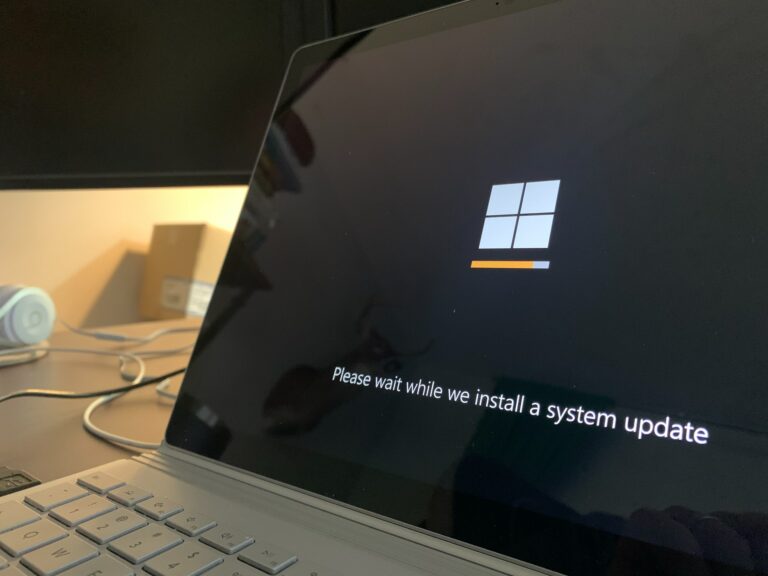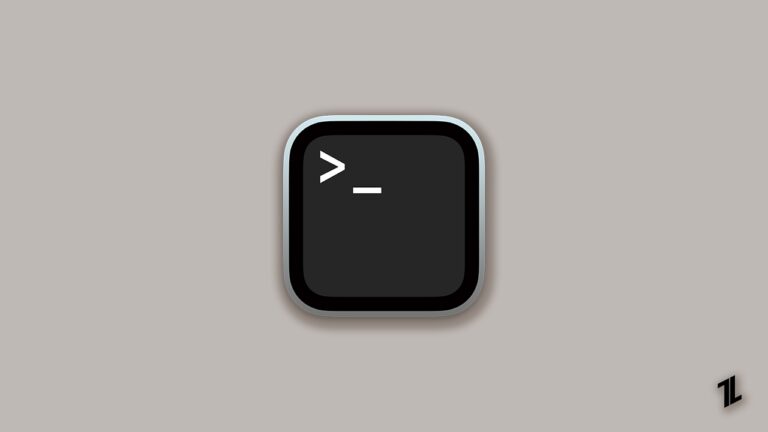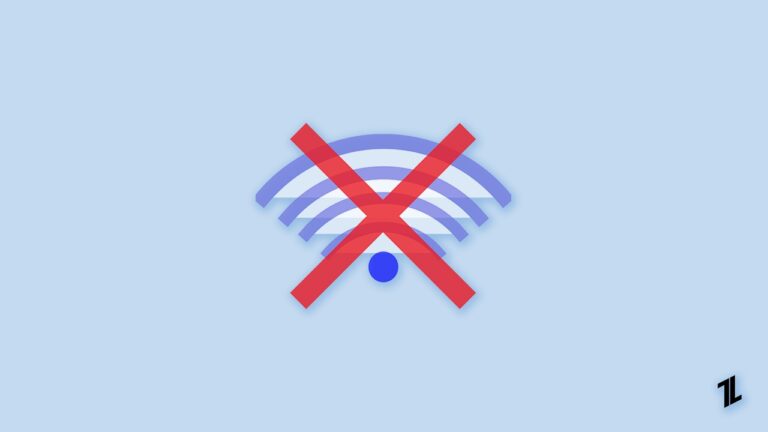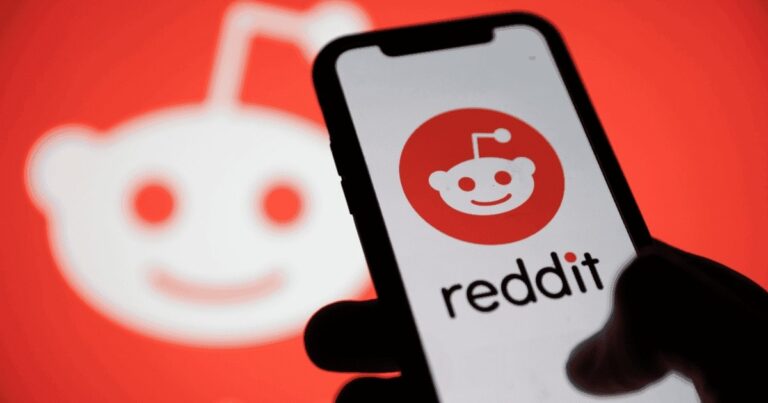Что такое Nahimic? 3 способа его удаления.
Возможно, после обновления Windows вы столкнулись с новым приложением под названием «Нахимический” на твоем компьютере.
Если так, то вы в хорошей компании всех тех, кто терпит ту же ситуацию. Nahimic Companion — это аудиоприложение, которое многие люди могут посчитать интересным, будь то потому, что они играют в видеоигры или по любой другой причине, за исключением людей, которые могут посчитать его просто еще одной бесполезной утилитой.
В этой статье вы узнаете все, что вам нужно знать о программе Nahimic и ее характеристиках, о том, как удалить Nahimic при желании и способствует ли она улучшению работы ПК.
Nahimic Companion: Что это такое? И как удалить это программное обеспечение?
Что такое Nahimic Companion?
Это программное обеспечение для воспроизведения звука высокой четкости, установленное на некоторых компьютерах, в основном на компьютерах марки MSI: Micro-Star International.
Он работает примерно так же, как аудиодрайвер, и улучшает звук вашего компьютера, в том числе и для игр.
Ключевая особенность
Виртуальный объемный звук: Программное обеспечение расширяет возможности стереонаушников или динамиков, предоставляя возможность создания семиканальных систем. Ощущение объемного звука 7.1.
Эта функция предназначена для улучшения качества звука во время игр и просмотра фильмов, а также позволяет вам определять свое местоположение по звукам.
Улучшение звука: Он предоставляет различные аудиорежимы, а также имеет опцию эквалайзера, которую пользователи могут использовать для изменения звука своих наушников.
Независимо от того, хотите ли вы большей мощности басов, более чистого вокала или настройки определенной среды для музыки, фильмов или игр, программное обеспечение предлагает все, что вам нужно.
Уточнение голоса: Он снижает окружающие звуки и усиливает ваш голос для лучшего общения во время игры или видеозвонков.
Это помогает сделать разговор более четким, а также обеспечивает отличную четкость при подаче голосовых команд.
Подходит ли вам это программное обеспечение?
Рекомендации относительно использования Nahimic или его удаления основаны на личных и субъективных потребностях.
Для геймеров: Для тех геймеров, которые предпочитают, чтобы периферийные устройства были сосредоточены на их звуке, и которые хотят улучшить используемые ими наушники, это программное обеспечение может оказаться полезным. виртуальный объемный звук а другие дополнительные функции, связанные со звуком, станут плюсами, когда дело дойдет до игр.
Для любителей кино и музыки: его аудиопрофили и эквалайзер могут предложить возможности для любителей кино и музыки. Однако, специализированные медиаплееры, а также внешние звуковые карты могут обеспечить гораздо большую гибкость в этом случае.
Для обычных пользователей: Если вы в основном довольствуетесь веб-серфингом, проверкой электронной почты и выполнением других простых операций, вам не нужно это программное обеспечение. Оно ничего не теряет для вас, но я очень сомневаюсь, что вы сможете извлечь большую пользу из предлагаемых им функций.
Как удалить Nahimic?
Если вы решили, что аудиодрайвер вам не подходит, есть несколько способов его удалить. Вот три метода:
- Метод 1: удаление из настроек (простой)
Это самый простой способ. Перейдите в Настройки > Приложения и функции, прокрутите список вниз и найдите «Nahimic Companion». Нажмите на него и выберите «Удалить».
- Метод 2: Ручное удаление файлов (более точное)
Для более тщательного удаления вы можете удалить файлы программного обеспечения и записи реестра. Однако этот метод требует некоторых технических знаний. Всегда делайте резервную копию реестра перед внесением любых изменений. Вот общее руководство (подробные инструкции см. в вашей операционной системе):
- Удалите программное обеспечение из настроек (как указано в способе 1).
- Откройте проводник и перейдите к:
C:\Program Files (x86)\MSI\One Dragon Center\Nahimic
- Удалите папку «Nahimic».
- Найдите «Nahimic» в строке поиска меню «Пуск».
- Щелкните правой кнопкой мыши «Nahimic Uninstall» и выберите «Запуск от имени администратора».
- Для завершения удаления следуйте инструкциям на экране.
(Необязательно, только для опытных пользователей): Откройте редактор реестра (найдите «regedit» в меню «Пуск») и аккуратно удалите все оставшиеся ключи Nahimic.
- Метод 3: Диспетчер устройств (альтернативный)
- Нажмите клавиши Windows + R, чтобы открыть диалоговое окно «Выполнить».
- Введите devmgmt.msc и нажмите Enter, чтобы открыть диспетчер устройств.
- Разверните Звуки, видео и игровые контроллеры.
- Щелкните правой кнопкой мыши «Устройство Nahimic» и выберите «Удалить устройство».
- Повторите шаг 4 для всех остальных перечисленных устройств Nahimic.
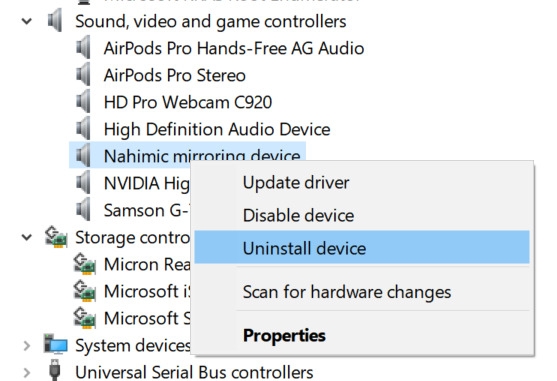
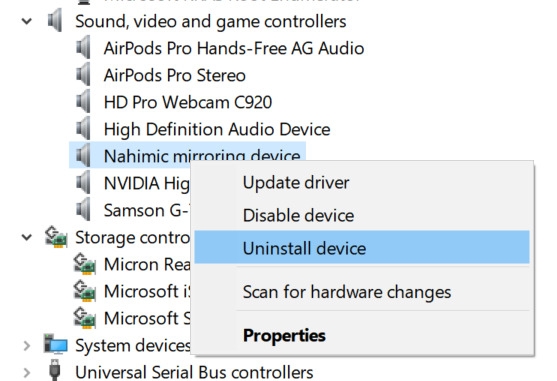
Не забудьте перезагрузить компьютер после удаления Nahimic любым из этих способов.
Подводя итог, Nahimic: благо для геймеров, необязательно для остальных
Программное обеспечение программы включает в себя ряд эффективных аудиоопций, особенно для геймеров, желающих получить превосходное качество звука.
Для обычного пользователя или пользователя, использующего специальные медиаплееры или звуковые карты, программное обеспечение может показаться неважным.
В заключение можно сказать, что решение о том, следует ли его сохранить или удалить, полностью зависит от пользователя.
Принимая во внимание вышеизложенное, программное обеспечение может оказаться для вас более чем полезным, если вы геймер или аудиофил.
Но если вы выполняете только обычные компьютерные операции, вы вряд ли получите от этого пользу. Оставить его или удалить его в конечном итоге зависит от ваших потребностей и от того, нравится ли он вам.